别丢了你的工作!使用DataGrip保持安全
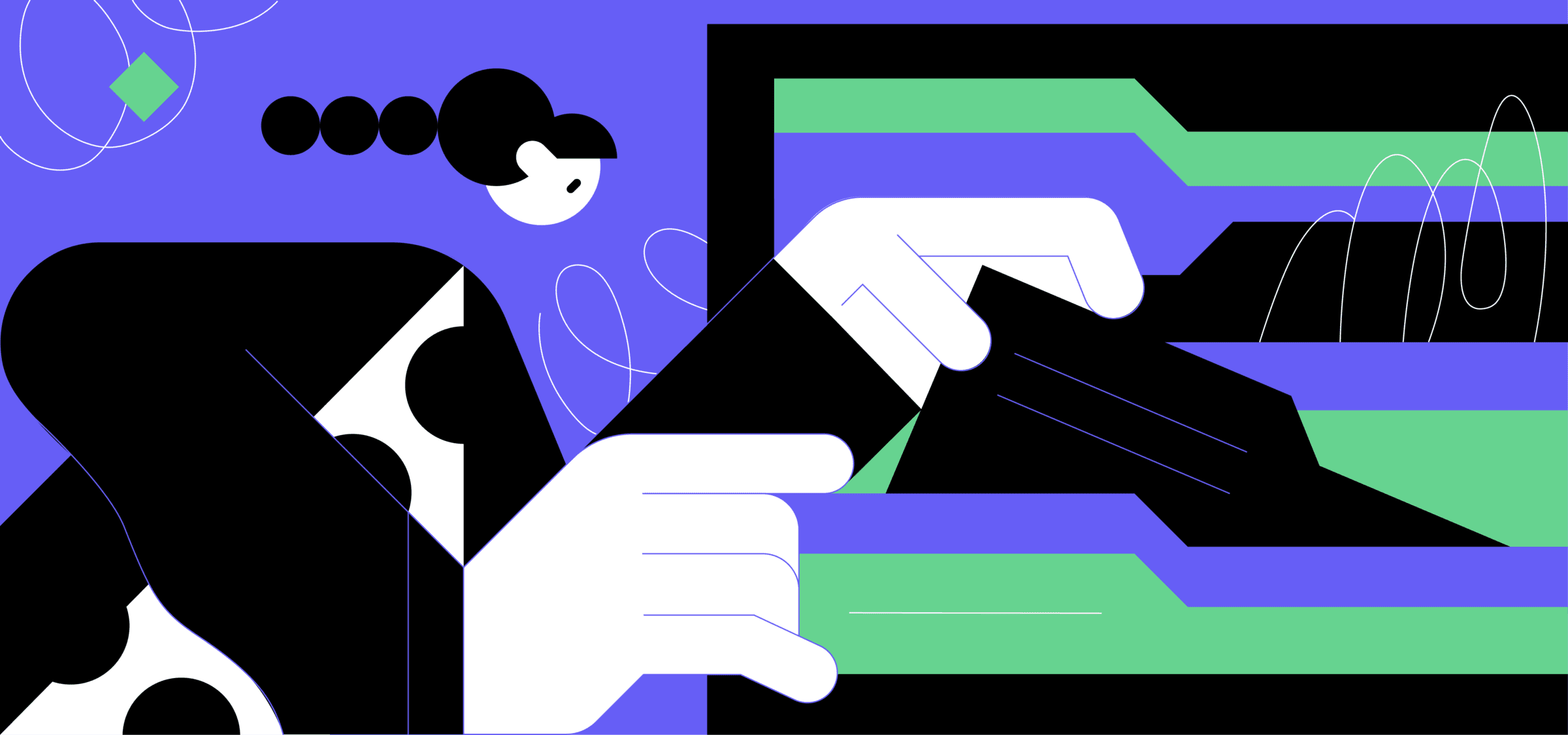
我们都有过这样的经历,以为自己永远失去了什么东西,一个文本文件或者一张照片。但后来我们找到了恢复的方法。那一刻的释然感会伴随你很长一段时间。
DataGrip是恢复查询的非常强大的工具,即使它不能恢复所有数据。继续阅读,了解它能做什么。
查询历史记录
DataGrip保存您运行的所有查询。若要查看当前数据源的查询历史记录,请单击时钟控制台工具栏上的按钮。
此窗口中的文本搜索可帮助您查找查询。
要在编辑器中粘贴查询,只需双击它。
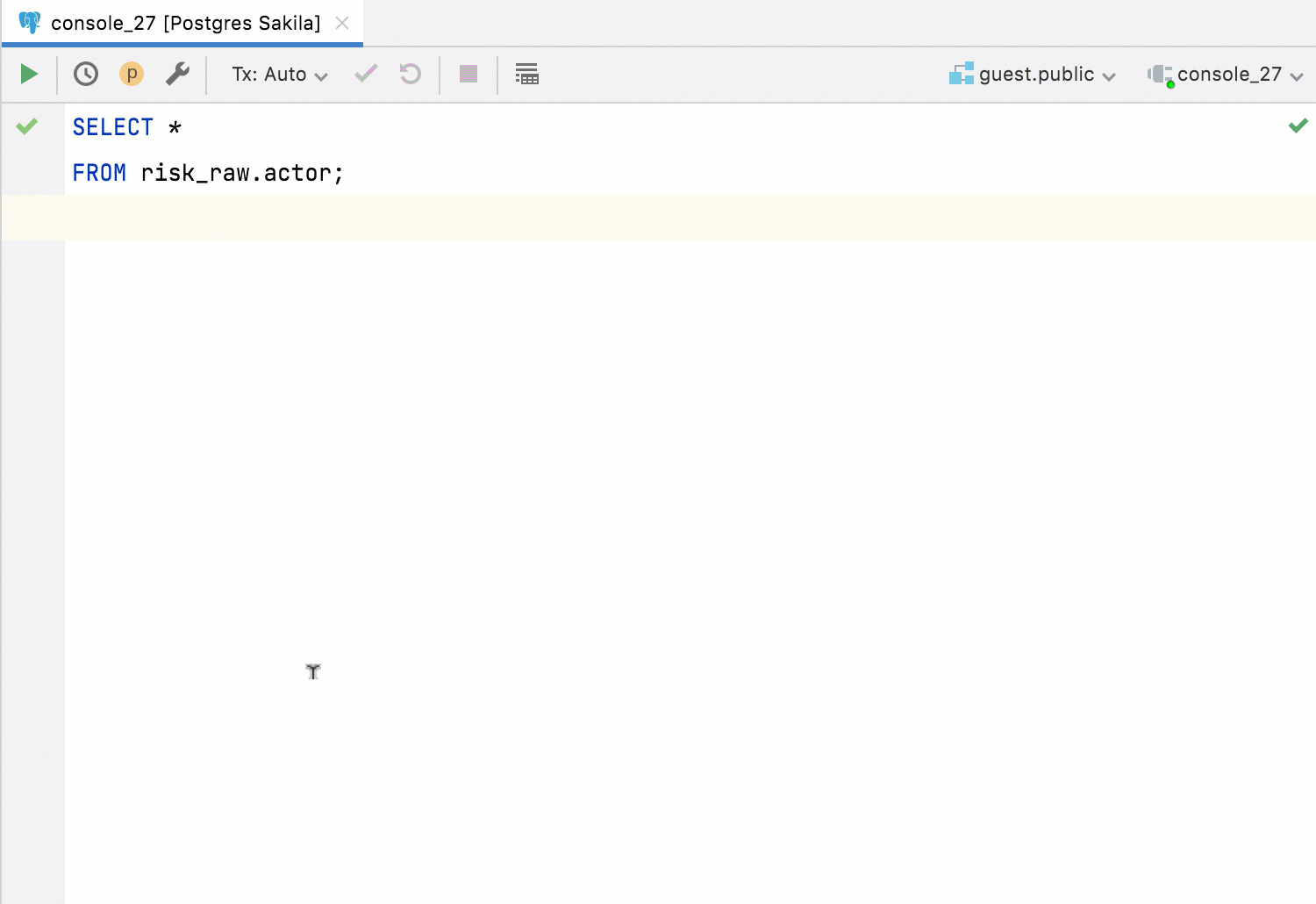
查询日志
DataGrip对数据库运行的任何查询都存储在database.log文件可以在中访问它们帮助|显示SQL日志. 此文件可以显示DataGrip在后台实际执行的操作,但如果您不记得上次在何时何地运行查询,它还可以帮助您从历史记录中恢复查询。
您可以将包含此日志文件的文件夹附加到文件夹DataGrip中的工具窗口。这将使访问日志变得更容易,并且当在IDE中打开日志时,日志本身将正确高亮显示。
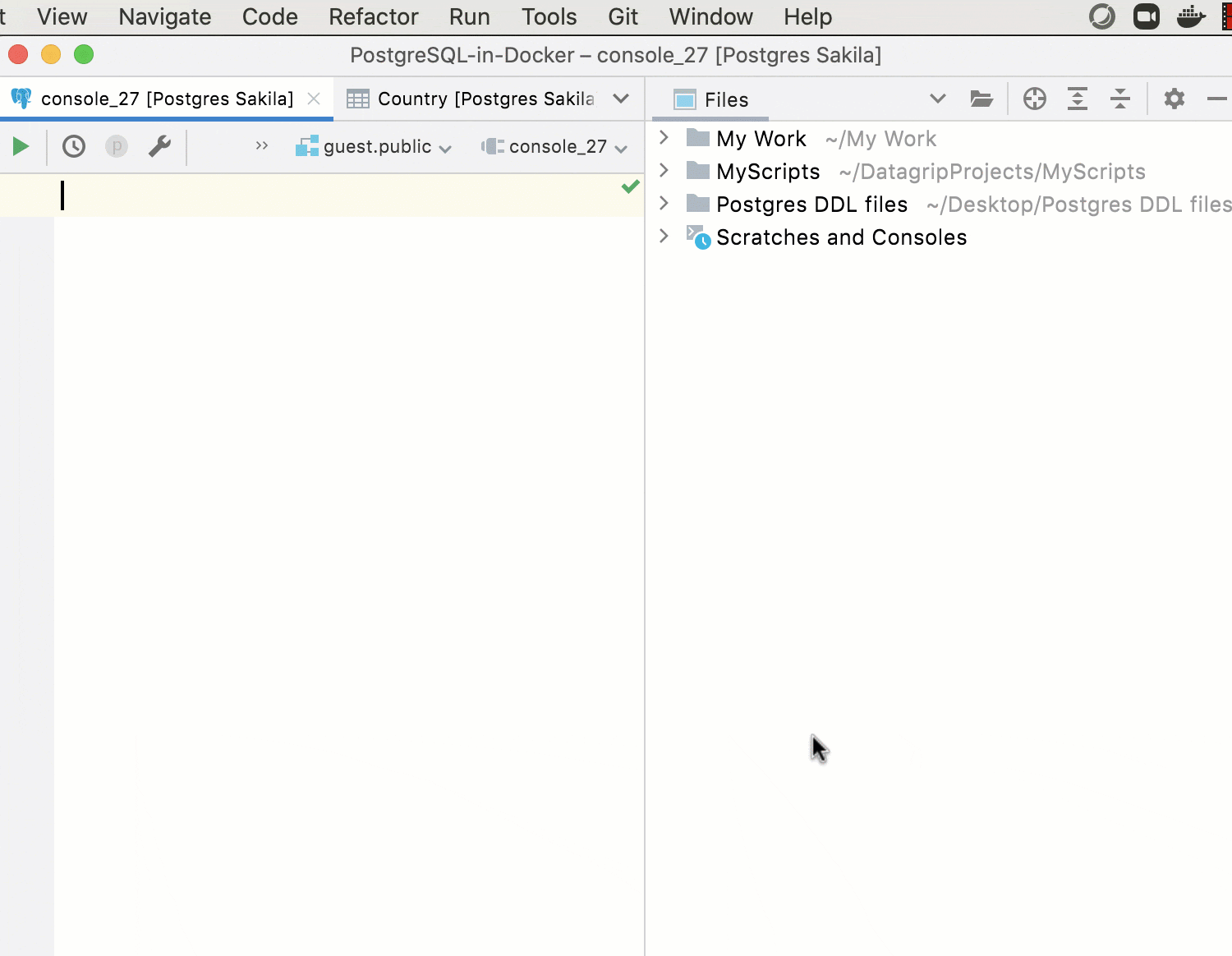
地方史
假设您创建了一个查询,但从未运行过它。是否可以将其恢复?是的,在地方史. DataGrip跟踪对源文件所做的更改,保护您免受任何意外丢失或修改,即使这些更改是由其他应用程序所做的。
我们即将发布的2021.2版本将全面引入文本搜索地方史版本,因此查找丢失的代码片段将变得更加容易。
文件夹的本地历史记录
本地历史记录也适用于文件夹内容–如果您从DataGrip的文件夹工具窗口,即。您可以使用本地历史记录还原已删除的文件。
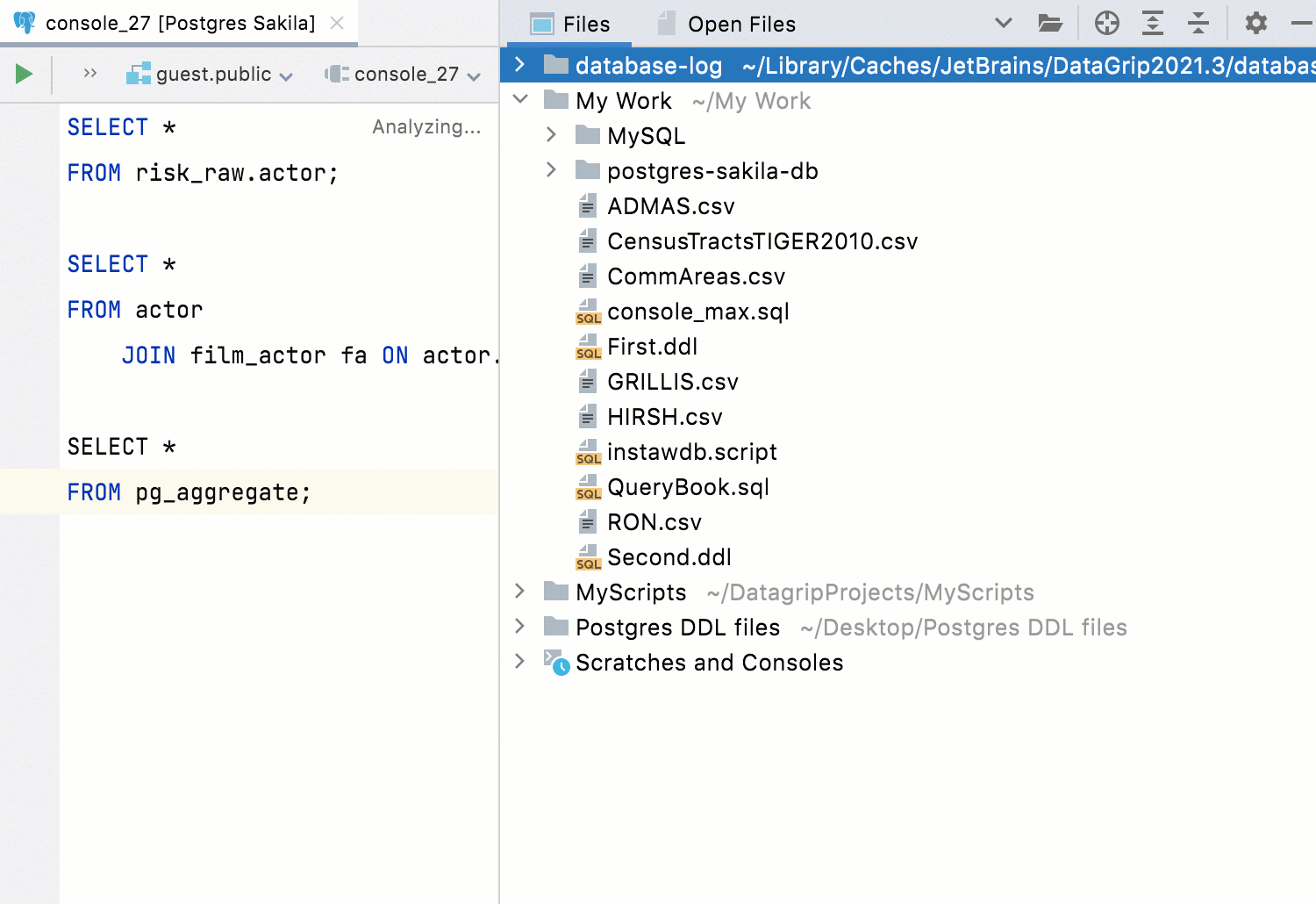
最近的文件
我们通常只关闭包含一些重要信息的文件,而不是删除内容,然后这些信息就好像丢失了一样。
请放心,一切都是自动保存在DataGrip。你不妨忘记Ctrl/Cmd+S快捷方式或将其重新映射到其他更有用的操作!
如果关闭常规SQL文件看起来并不危险,那么关闭控制台文件的压力会更大,因为它们看起来是临时的。但实际上,所有控制台文件都存储在本地计算机上,可以再次打开。
要打开错误关闭的任何选项卡,请使用最近的文件(按Ctrl/Cmd+E).
有了自动保存和本地历史记录,最终应该可以安心了。DataGrip中发生的事情将保留在DataGrip中!

剪贴板历史
有时候你把东西复制到剪贴板上,却忘了把它们粘贴到你想粘贴的地方。然后你把其他东西复制到剪贴板上,这当然会覆盖内容。
作为另一个安全网,DataGrip会记录您复制到剪贴板的项目。当您启动IDE并在关闭它后清除剪贴板历史记录时,它就会开始执行此操作。
使用Ctrl/Cmd+Shift+V打开剪贴板历史记录,然后选择要从中粘贴的内容。

我们希望您永远不会丢失任何重要数据,但如果您丢失了,请务必检查DataGrip是否有恢复方法。你可能会省去很多麻烦。
别忘了定期备份数据库!安全总比后悔好。
DataGrip团队